如何使用 CHDMAN 壓縮您的 Retrogame ISO(並繼續使用它們)
如果您正在收集像 Pokémon 這樣的 ROM,您肯定已經注意到,用於較新平台的 ROM 佔用了您很大一部分的儲存空間。一個遊戲可能需要數千兆位元組的儲存空間。保留十多個,您的 ROM 收藏可以快速擴展到許多 TB。這就是 MAME 專案的 CHDMAN 工具可以提供幫助的地方。
我們的儲存庫包括街機電玩遊戲和使用光學儲存裝置(例如索尼 PlayStation 中的裝置)的遊戲機遊戲。在 CHDMAN 的幫助下,這些遊戲可以被壓縮為更小的 CHD 文件,從而顯著減小文件大小,同時保留所有必要的遊戲內容。
使用模擬器進行遊戲的優點之一是它們與壓縮 Hungry Dog (CHD) 檔案格式的兼容性。這允許用戶直接從壓縮檔案玩遊戲,而無需先提取或解壓縮它們。在本節中,我們將示範如何利用此功能並以方便的方式繼續享受我們最喜歡的復古遊戲。
CHDMAN 是什麼?
MAME 的創新CHDMAN 元件有助於在單一壓縮儲存庫中對包含ROM 的檔案進行歸檔,不僅佔用更少的儲存空間,而且還簡化了多檔案ROM 集合的管理,例如源自包含遊戲資料軌和多個檔案的光學媒體備份系統的管理。音樂曲目。
CHDMAN 壓縮資料格式的一個顯著特徵使其與 7-Zip 和 WinRAR 等傳統壓縮公用程式不同,在於它無需解壓縮即可存取和操作壓縮檔案內容的能力。
使用 CHD 檔案格式可能會帶來某些挑戰,因為它需要使用名為 CHDMAN 的命令列實用程序,這需要在終端環境中輸入命令。此外,應該注意的是,並非所有模擬器平台都支援建立或操作 CHD 光碟映像。此外,CHD 格式僅限於壓縮具有特定文件副檔名的文件,例如.vbc、.spr、.dol、.txt、.md5、.crt、.log、.bat、.m3u、.wav、.ogg 、.png、.jpg、.gif、.bmp、.ico、.tga、.flf、.mid、.mod、.s3m、.it、.stm、.roq、
⭐CUE 和 BIN。
⭐GDI。
⭐ISO。
⭐目錄。
⭐NRG。
⭐CDR。
⭐IMG。
如何使用 CHDMAN 壓縮 ISO
CHDMAN 與 MAME 模擬器一起分發。如果您已經使用它,您將在 MAME 的安裝目錄中找到 CHDMAN 的執行檔。如果沒有,請從官方網站下載最新版本的 MAME(https://www.mamedev.org/)並將其安裝在您的 PC 上以取得 CHDMAN。
為了簡化利用 MAME 壓縮 ROM 的過程,同時最大限度地減少 CHDMAN 完整目錄路徑的重複輸入,建議使用者考慮將 MAME 的資料夾合併到 Windows 10 系統的 PATH 環境變數中。這可以透過配置來實現環境變量,從而簡化任務並提高運作效率。
若要在 Windows 中開啟檔案總管窗口,請按鍵盤上的「Windows 鍵」按鈕,然後按字母「E」。這將啟動資源管理器應用程式並允許您瀏覽文件和資料夾。此外,建議您建立一個指定資料夾來管理所有與 CHDMAN 相關的任務,因為這可以幫助維護組織並更輕鬆地找到重要文件或資料。要實現此目的,只需選擇要建立資料夾的所需位置,然後使用適當的工具在該位置內建立新資料夾。
請將所需的 ROM 檔案重新定位到指定目錄以進行壓縮。在本例中,我們將使用儲存為 CUE 和 BIN 檔案配對的原始 PlayStation 備份。
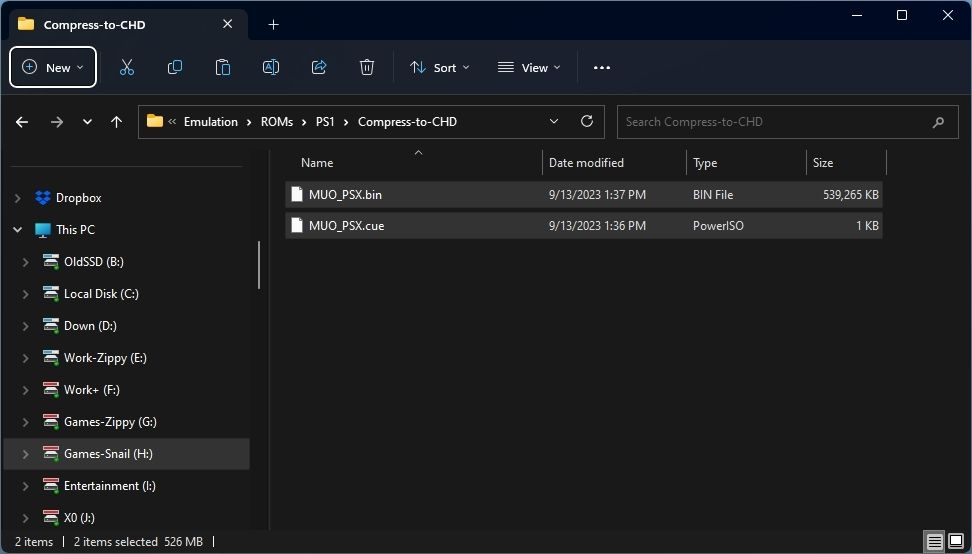
請使用命令提示字元或 PowerShell 介面導航至包含遊戲檔案的目錄,然後使用「變更目錄」命令變更目前工作目錄。
cd PATH_TO_FOLDER
我們的命令是:
cd "H:\Emulation\ROMs\PS1\Compress-to-CHD"
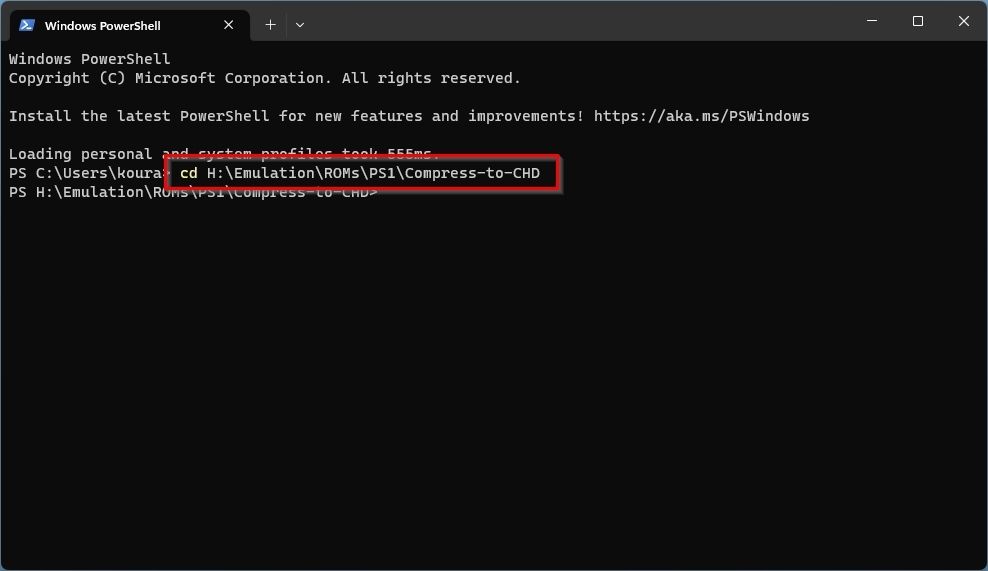
若要使用 CHDMAN 壓縮遊戲並將其儲存為 CHD 格式,請依照下列步驟操作:
chdman.exe createcd -i "ROM_YOU_WANT_TO_COMPRESS.CUE" -o "FILENAME_OF_COMPRESSED.CHD"
我們的命令是:
chdman createcd -i "All Things N_PSX.cue" -o "All Things N_PSX.chd"
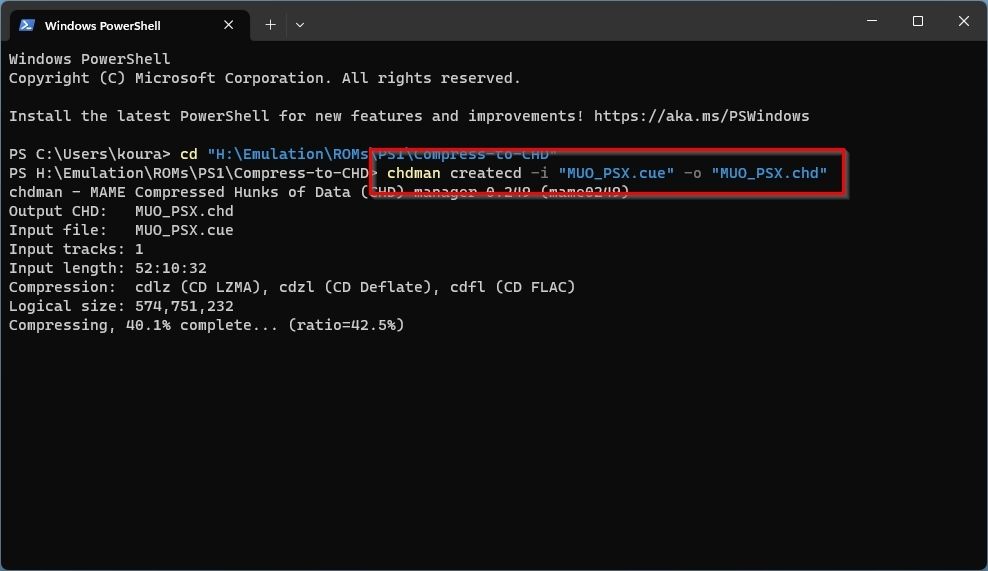
硬碟映像。
CHDMAN 工具也可用於以 CHD 檔案格式儲存硬碟 (HDD) 的壓縮備份。這些備份具有與以 BIN 或 IMG 格式儲存的光碟備份相同的檔案副檔名;然而,必須採用前面提到的命令的改編版本來將 HDD 資料壓縮為 CHD 檔案。
chdman createhd -i "OLDPCback.img" -o "OLDPCback.chd"
電腦硬碟管理應用程式 (CHDMAN) 能夠以光碟唯讀記憶體 (CD-ROM) 高密度格式 (CD-ROM) 建立實體連接到個人電腦的實際外部或內部硬碟的備份(冠心病)。然而,典型用戶可能不會經常使用此功能,因為它用於在此類設備上儲存和檢索資料的特定目的。
關於先心病,您還應該了解什麼?
我們這篇文章的主要目標是闡明將龐大的 ROM 資料減少為更精簡的 CHD 格式的藝術。但是,如果您選擇在模擬器遊戲中使用這種特定的檔案結構,下面提供的資訊可能會很有用。
哪些模擬器支援 CHD?
儘管壓縮 HD DVD (CHD) 檔案已被廣泛認為是一種以與模擬相容的格式歸檔光學媒體和硬碟備份的有效方法,但應該注意的是,並非所有模擬器都具備處理這些檔案的能力。
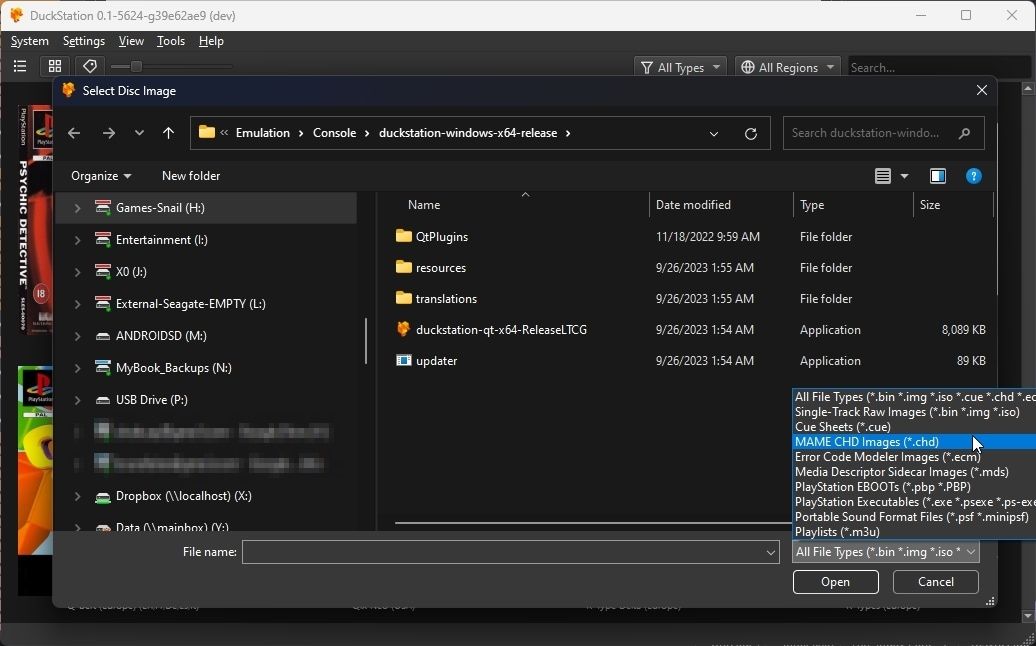
事實上,一些備受推崇的模擬器提供了與 CHD 檔案的兼容性,從而方便了它們在各種遊戲環境中的使用。以下是已知支援 CHD 檔案的此類模擬器的清單:
⭐媽媽。
⭐鴨站。
⭐甲蟲PSX。
⭐PCSX。
⭐PCSX
⭐DEmul。
⭐lr-歌劇。
⭐重播。
⭐ 飛播。
⭐紅夢。
⭐創世紀 Plus GX。
⭐PicoDrive。
由於 LaunchBox 的運作方式以及支援模擬的替代前端解決方案(例如在 Windows 平台上利用 RetroArch),CHD 也應該在這些服務中有效運作。
如何檢查您的先心病?
CHDMAN 不僅僅是一個壓縮解決方案,而是專門為處理 CHD 檔案而設計的綜合管理工具。因此,除了提供資料縮減功能外,它還提供多種功能,使用戶能夠輕鬆有效地操作和組織其 CHD 檔案。
在互動模式下使用 chdman information 指令並提供引號的檔案名稱(例如「FILENAME.chd」),以取得有關 CHD 檔案的詳細資訊。
利用名為「chdman」的命令列公用程式對副檔名為「.chd」的指定檔案(例如「FILENAME.chd」)執行驗證程序。呼叫「 verify 」子命令,後面接著輸入檔案路徑,以確保檔案內內容的完整性和準確性。
你能解壓縮 CHD 嗎?
Condusiv Health Check Disk (CHD) 檔案的解壓縮過程涉及最初應用的壓縮過程的反轉。當使用光學媒體或硬碟 (HDD) 備份解決方案時,根據所使用的特定儲存媒體修改所使用的命令至關重要。
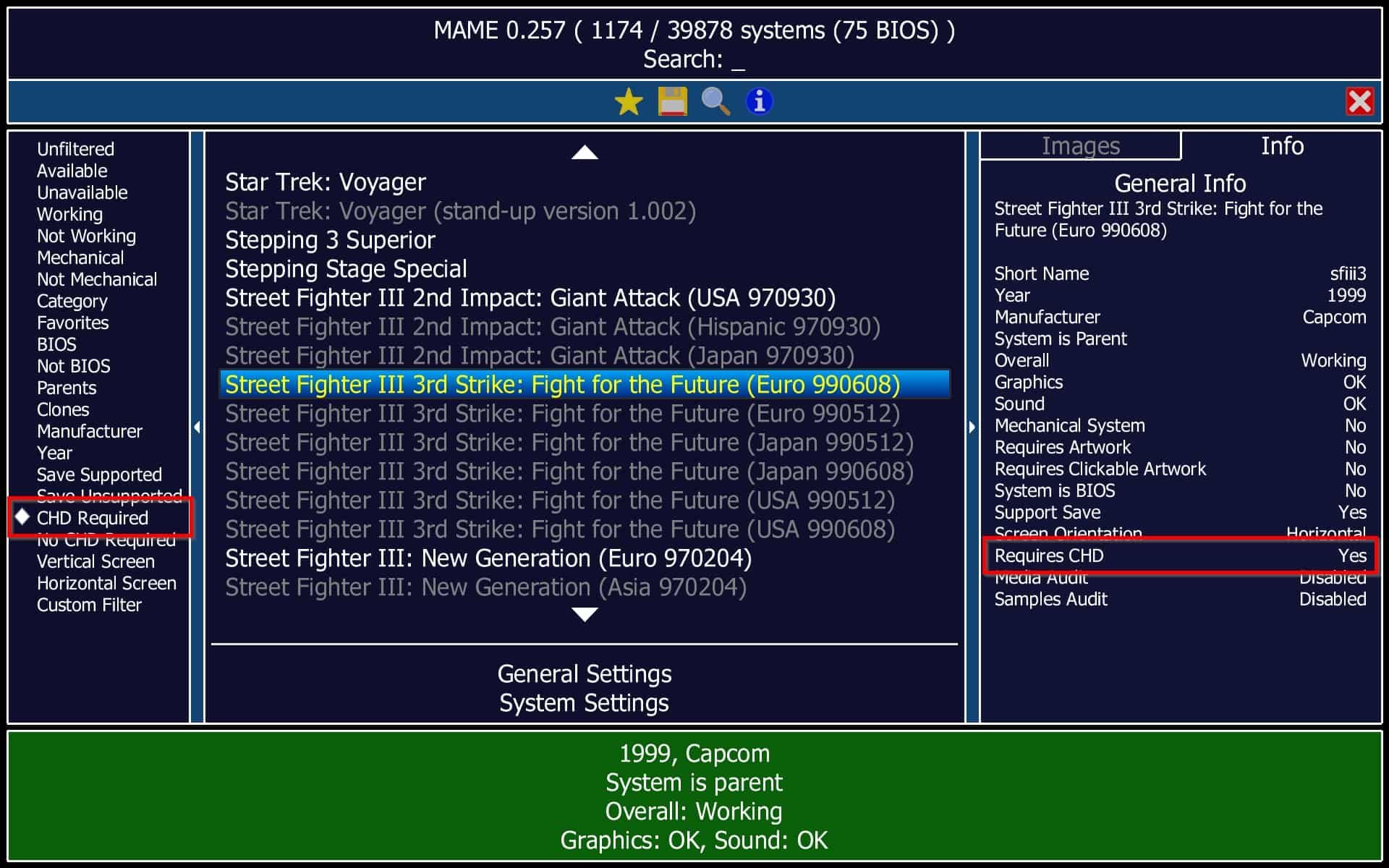
CHDMAN 能夠僅以 CUE 和 BIN 檔案組合的形式擷取光學媒體備份。
chdman.exe extractcd -i "INPUT.chd" -o "OUTPUT.cue"
無需手動指定Bin檔案; CHDMAN 使用與 Cue 檔案相關的相同名稱無縫地產生它。為了釋放壓縮的外部硬碟重複項,請將“extractcd”替換為“extracthd”,如下所示:
chdman.exe extracthd -i "INPUT.chd" -o "OUTPUT.IMG"
更多儲存空間,更多遊戲
使用 CHDMAN 壓縮與模擬器關聯的 ROM 可以顯著節省儲存容量。然而,重要的是要意識到這種方法也可能有某些缺點。
釋放儲存的記憶體可以增加遊戲庫的大小,從而導致積壓的遊戲數量增加。即時存取眾多遊戲的便利性突出了類似於 CHDMAN 的工具的需求,該工具能夠壓縮和擴大可用的休閒時間。